
Administrator
!¦[· الادارة العامة ·]¦!
![!¦[· الادارة العامة ·]¦! !¦[· الادارة العامة ·]¦!](https://i.servimg.com/u/f68/13/28/98/69/02-02-10.png)
تاريخ التسجيل : 14/11/2008
عدد المساهمات : 1606
سٌّمعَة مواضيعي : 11
الابراج : 
الجنس : 
المهنــة : 
الهوايـــة : 
علم دولتي : 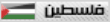
الأوسمة : 
 |  موضوع: استرجاع الايميل المسروق للهوتميل .. شرح مصور ومجرب .. موضوع: استرجاع الايميل المسروق للهوتميل .. شرح مصور ومجرب ..  الخميس 1 أكتوبر - 20:30:12 الخميس 1 أكتوبر - 20:30:12 | |
| أحب اشرح اليوم كم خطوه لحماية الايميل بالاضافه لطريقة استرجاعه في حالة ضاع او انسرق لا سمح الله
ومثل ما ذكرت سابقا ان ضحية شرحي كان ايميل الاخ يابعدهم
اللي رجعت ايميله وبنفس الوقت كنت اسوي هالشرح اثناء استرجاعه
بس بالبدايه احب اذكر الجميع اني بهذا الموضوع ما استعرض عضلاتي لإسترجاع الايميلات انما فقط
نبدأ اولا بعرض محتويات الايميل :
1- طريقة اخذ المعلومات المهمه للإيميل
2- طريقة وضع الايميل البديل
3- طريقة استرجاع الايميل
ملاحظه : عدد الصور كثير بالموضوع ..لذا اي صورة ماتطلع .. رايت كلك عالصوره ونختار اظهار الصوره
Right Click >> Show Picture
~~~ 1 ~~~
نبدأ اولا بجمع المعلومات المهمه اللي لازم نعرفها في حالة اردنا استرجاع ايميل ضايع او مسروق
وبدون هالمعلومات مانقدر نسوي شى .. فالرجاء تسجيلها بأي مكان آمن بالكمبيوتر او خارج الكمبيوتر
نفتح الايميل .. ومن الاعلى عاليمين نختار اوبشن
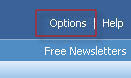
ومن بيرسونال نضغط على بروفايل
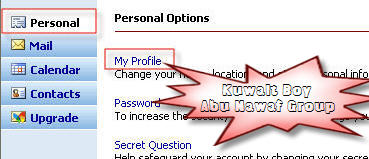
والمطلوب ناخذ هالبيانات ونحفظهم لوقت الحاجه
- first name
- last name
- Sign-in name
- Birth date
- Country/region
- State
- Zip or postal code
طبعا بالنسبه لـ
Sign-in name
المقصود فيه عنوان الايميل لكن بدون
@hotmail.com
وفي معلومات اضافيه مهمه جدا جدا بيسألونكم عنها الهوتميل في حالة مراسلتهم
ولازم تخزنونها عندكم غير هالمعلومات اللي ذكرناها
وهي :
- Approximate date of last successful sign-in
وهو آخر يوم تم تسجيل الدخول للإيميل او الماسنجر قبل سرقته او ضياعه
- The name of your ISP
وهو اسم الشركه اللي تستخدمها للدخول على الانترنت
- As many "old" outdated passwords you used in the past as you can remember
عنوان باسووردك قبل لا يغيره السارق .. بالاضافه لباسووردات قديمه لهذا الايميل اذا تعرفها وتذكرها
- The exact Microsoft Passport Network site you last visited
آخر مكان دخلت منه لخدمات مايكروسوفت وبعدها فقدت الايميل .. يعني هل دخلت الماسنجر وبعدها ضاع الايميل
او انك فتحت الايميل وبعدها ضاع الايميل.. او او .... الخ
- The approximate date you registered the account
تاريخ تقريبي لإنشائك لهذا الايميل يعني سنه سنتين ولو تاريخ تقريبي بالشهر يكون افضل
- A list of as many personal folders you have created in the account
فولدرات تم انشائها داخل الايميل غير الفولدرات الاساسيه
وبهالصوره واضح ان الفولدرات الاساسيه بالمربع الاحمر وفولدرات تم انشائها بمستطيل ازرق
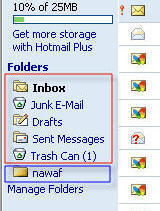
An IP address is a code made up of numbers separated
هالمعلومه مو ضروريه الحين لكن ان ضاع الايميل تستعملونها
والمطلوب هو أي عنوان آيبي للشركه اللي تستخدمها للدخول على الانترنت
وقلت مو ضروريه الحين لأن يمكن الحين تستخدمون اشتراك وبعد فتره تغيرونه
وعموما لمعرفة الآيبي الخاص فيك او اي آيبي للشركه
ادخل على هالموقع
[ندعوك للتسجيل في المنتدى أو التعريف بنفسك لمعاينة هذا الرابط]
أو
[ندعوك للتسجيل في المنتدى أو التعريف بنفسك لمعاينة هذا الرابط]
ومجرد ما يفتح الموقع يطلعلنا الآيبي نفس هذا
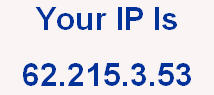
وجذي بإذن الله نكون جمعنا جميع المعلومات المهمه اللي تمكنا من استرجاع الايميل مهما كان
لكن باقي شى بسيط وهو اضافة ايميل بديل فننتقل الحين لهذه الخطوه
************************************************** ***
~~~ 2 ~~~
الايميل البديل
مع بداية خدمه الهوتميل بأواخر التسعينات كان من ضمن خطوات التسجيل في شى اختياري
الا وهو الايميل البديل .. ولجهل الناس فيها حذفوها ثم ردوا ضافوها قبل كم سنه
وطبعا ماعتقد احد كان مهتم لهذه الخاصيه لكن بوضح طريقتها بالتفصيل وشلون نرجع الايميل من خلالها
بالبدايه ندخل هالعنوان :
[ندعوك للتسجيل في المنتدى أو التعريف بنفسك لمعاينة هذا الرابط]
ونضغط على خدمات الحساب

ستم طلب تسجيل الدخول .. اكتب ايميلك اللي تبي تحطله ايميل بديل واكتب باسوورد وسجل الدخول
بعد الدخول اختر .. مؤهلات الاعتماد :
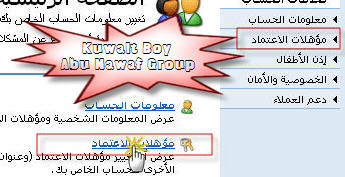
ثم اضافة عنوان البريد البديل
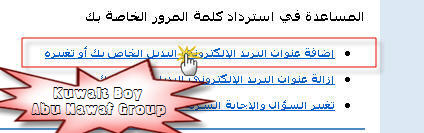
والحين نكتب الباسوورد ثم الايميل البديل ثم نكرر كتابة الايميل البديل

الحين فرضا اننا اضعنا الايميل
او انسرق مع فرضية ان السارق مايعرف خاصية الايميل البديل
فطريقة استرجاعه جدا سهله .. خصوصا في حالة نسيان الباسوورد بدون سرقه
وطريقة استرجاعه كالتالي ...
ندخل موقع الهوتميل ونضغط على
Forgot your password?
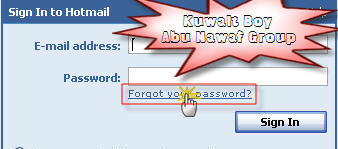
الحين نكتب الايميل .. وتحت الايميل في كود من ارقام وحروف نكتبه بالفراغ الثاني ثم نضغط
Continue
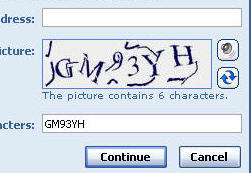
ثم بالصفحه التاليه نضغط على الجمله الاولى لإرسال الباسوورد على الايميل الجديد
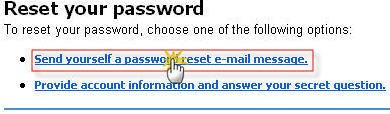
ثم صفحه جديده فيها خيارين .. نختار الاول وهو تأكيد الارسال على الايميل البديل

الحين نروح للإيميل البديل وبنلقى رساله من مايكروسوفت بالعنوان التالي

نفتحها ونضغط على اول عنوان بالرساله

والحين يطلب مننا نكتب عنوان الايميل اللي ضاع باسوورده او انسرق

تفتح صفحه تغيير الباسوورد فنكتب الباسوورد ونكرره بالفراغ الثاني
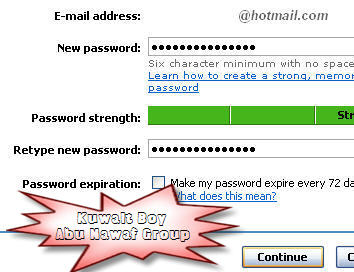
واخيرا .. مبروك تم استرجاع الايميل وتقدر تفتحه بالباسوورد الجديد
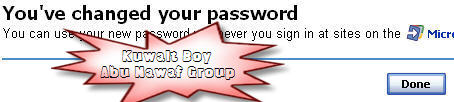
************************************************** ********
~~~ 3 ~~~
استرجاع الايميل المسروق
طبعا نعتمد بإسترجاع الايميل على المعلومات اللي ذكرناها ببداية الموضوع
وكل ما كانت المعلومات صحيحه زادت حظوظك بإسترجاع الايميل
والمعلومات الضروريه مثل اسم البلد وتاريخ الميلاد او او... الخ في حالة كتبتها غلط فتقريبا مايرجع الايميل
وعموما استرجاع الايميل كان سابقا بإرسال رساله على عنوان معين
ثم تغير العنوان اكثر من مره الى ان تم حديثا وضع نموذج يتم تعبئته وارساله لمايكروسوفت
وهي طريقه جديده غالبا محد يعرفها
المهم بالبدايه في حالة انك فاتح ايميل ثاني فلازم ضروري تسوي تسجيل خروج
ثم تفتح هذا الرابط
هنا
ننزل بنص الصفحه وبنشوف فورمه جاهزه نعبيها بالمطلوب
وبالجزء الاول يطلب عنوان البريد المسروق وعنوان مراسلة الشخص اللي يبي يسترجع الايميل بالاضافه لإسمه
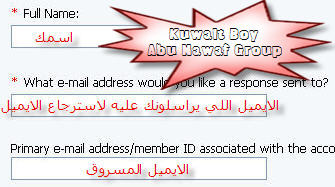
بالقسم الثاني .. يطلب منك تختار نوع الخدمه
والخيارات الموجوده داخل هالخطوه دايم تتغير لدرجة ان خلال كتابتي لهذا السطر اكتشفت انها تغيرت لذلك وضعت ثلاث نماذج
واضطريت اسوي برنت للنموذج الجديد
بتاريخ 1-9-2009

اما هذه الصورة فهي للنموذج القديم والأفضل انك تتبع الجديد الي فوق لكن وضعته للتوضيح وتكمل تطبيق الشرح
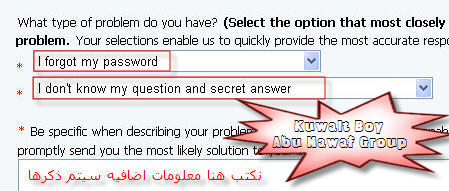
بالفراغ الاول اخترت
I Forgot My password
ثم راح يطلع فراغ ثاني مو موجود لما اخترت الجمله الاولى واخترت منه
I don't know my question....
ثم بالمستطيل الكبير نكتب معلومات اضافيه
والمقصود هني اننا نكتب الاسم الاول والاخير والبلد وتاريخ الميلاد ووو.... اي اننا نكتب المعلومات الاساسيه
بدون كتابة المعلومات اللي قلتلكم انها المعلومات الاضافيه الضروريه .. لأننا راج نأجلها لخطوه ثانيه
ومثل ماقلتلكم هالخطوه تغيرت بهذا النموذج الجديد من مايكروسوفت التعبانه
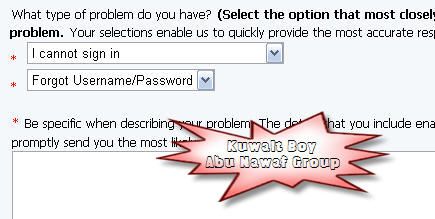
يعني الله يعينكم على اختيار الخيارات الصحيحه في حالة تم تغيير هالنموذج بعد ما ارسل لكم هالرساله
ملاحظة :وضعت ثلاث نماذج للتوضيح والأفضل اختيار الجديد الذي وضعته ثم تكمل تطبيق الشرح
من هنا الجزء الثالث من النموذج نعبي اي شى ويستحسن نفس هالبيانات
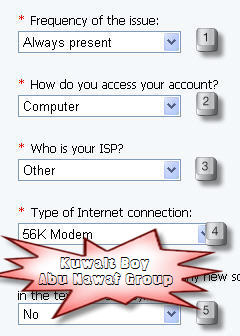
ثم نضغط
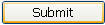
الحين خلاص ارسلنا طلب استرجاع الايميل لمايكروسوفت
وبعد يوم كامل بيوصلك رد على ايميلك بهذا العنوان

بيكون محتوى الرساله عباره عن اشياء مالها معنى
وفقط ننتبه لهذي الكلمه اللي تطلب مننا نسوي
Replay
للرساله بدون تغيير اي شى بعنوان المرسل اليه او عنوان الرساله او المحتوى

وطبعا ننتظر يوم كامل بعد .. عشان ننتظر الدعم الفني بمايكروسوفت يردون علينا
والرساله الثانيه هي تحدد استرجاعك للإيميل من عدمه
وهذي هي الخطوه اللي نحتاج فيها المعلومات الاضافيه بشكل اساسي
وبتوصلك الرساله وداخلها اسئله .. تختلف من شخص لشخص .. وانا وصلتني وطلبوا مني هالمعلومات
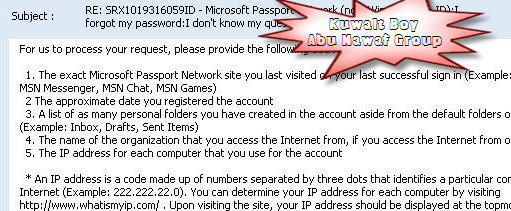
وجميع هالمعلومات الاضافيه شرحتهم فوق بأول الشرح
طبعا .. نقوم بعمل ريبلاي ثم نقوم بكتابة الاجوبه ثم نرسل الرساله
وسيأتي الرد اما بالايجاب او النفي حسب صحة المعلومات المقدمه لهم
وبالمره الاولى لما استرجعت ايميل يابعدهم كان الحبيب معطيني الدوله غلط
وكان ردهم النهائي هو المكتوب بالخط الاحمر بالصوره

ولما راسلتهم مره ثانيه بعد تصحيح البيانات
ولما عملت ريبلاي للرساله الاولى .. ثم ريبلاي للثانيه مع اجوبة الاسئله الاضافيه .. وصلتني هالرساله

ولما نفتحها بنضغط على اول عنوان ونغير باسوورد الايميل المسروق بكل سهوله

وبهذا الشكل انتهينا من جميع المشاكل
مع الانتباه ان بعد ماترجعون الايميل غيروا البيانات الاساسيه + السؤال السري + الايميل البديل
ملاحظة مهمة/الموضوع منقول للأمانة وأنا حبيت أنقله لكم لأني بحثت في المنتدى
ولم أجد مثل هذا الشرح وهو شرح من كويت بوي جزاه الله خيرا
وأخيرا ضع ردا حتى يبقى الموضوع في الأول ويستفاد الكل منه |
|


